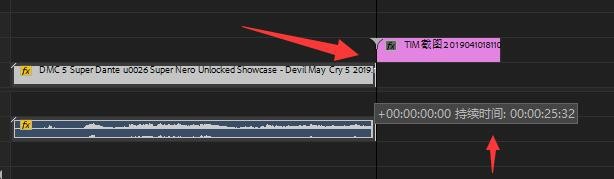Premiere如何加快或变慢视频速度
1、先把视频素材导入到PR中,然后拖动到序列栏上。

2、右键点击序列中你要加快或者变慢的那个素材。
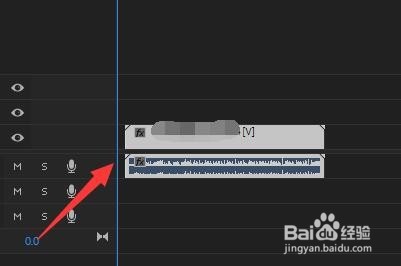
3、在弹出来的一个长条设置里面选择速度与时间这个选项。

4、然后你在100%这里修改百分比,比如你要加快1.5倍那么就修改成150,百分号不用你填,要变慢一半就修改成50,按比例换算就可以,如果想改成具体时间直接输入时间就可以。
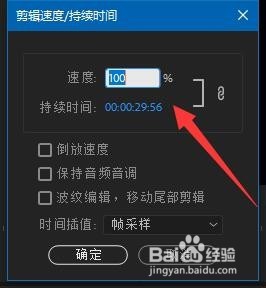
5、不过这里我提供一个进阶操作,那就是把你的视频刚好和时间相对应,比如到你刚好想要的区间段,按键R,或者选择工具栏里面的比例拉伸工具。
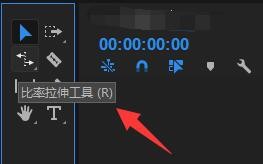
6、比如你要做到把视频缩放到刚好在某个图片前,那么你就用R在视频序列的尾部,点中往前拖动到指针位置,这样就会到你恰好要加慢和加快的比例位置。